Excelお役立ちワザ講座 ショートカット編②
就労移行支援事業所 リスタート では、毎週木曜日にPC講座をやっています。
PC講座では、主にExcelとWordを対象に、事務職で作成する書類を練習で作ったり、関数を紹介したりといった内容を扱っています。
Excelお役立ちワザ講座では、PC講座の中では紹介しきれない、便利で役立つExcelのワザを紹介していこうと思います。
前回に引き続き、覚えておくと役立つショートカットを紹介していきます!
ワザ①:同じデータを複数のセルに一括で入力したい!
前回のExcelお役立ちワザ講座で、コピー&ペーストや隣に並んだセルの値をコピーする方法をお伝えしました。
入力したい項目が多くなければそれで良いのですが、時には複数のセルに同じデータを入力したいということもあるかと思います。
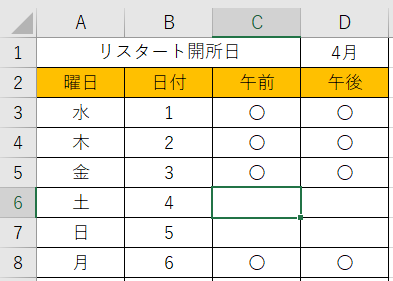
「C6」「C7」「D6」「D7」に一斉に”×”を入力してみましょう。
まずは「C6」を選択します。
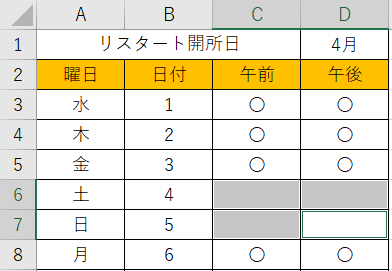
続いて、「Ctrl」を押しながら「C7」「D6」「D7」をクリックします。
このように、「Ctrl」+「クリック」で複数のセルを同時に選択することができます。
すべて選択したら、最後に選択したセルに”×”を入力して
「Ctrl」+「Enter」です!
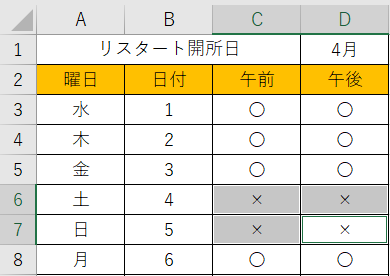
「Ctrl」キーを使えば、このように複数のセルに同時にデータを入力することができます。
プラスワン! 入力済のデータを複数のセルにコピーする
先ほどは複数のセルに一度に新しいデータを入力しましたが、すでに入力済のデータを「Ctrl」を使って一括でコピーすることもできます。
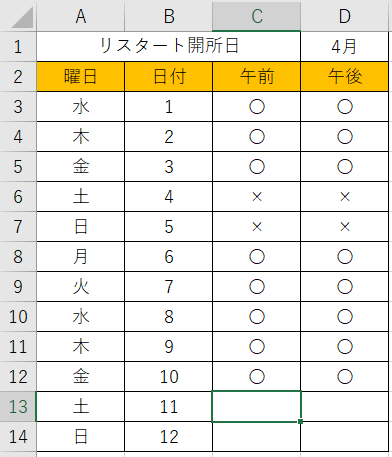
「C13」「C14」「D13」「D14」に、「C6」の値をコピーしてみましょう。
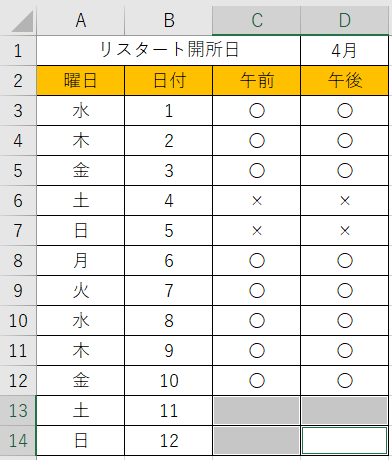
まずは先ほどと同じく、「Ctrl」+「クリック」で「C13」「C14」「D13」「D14」を選択します。
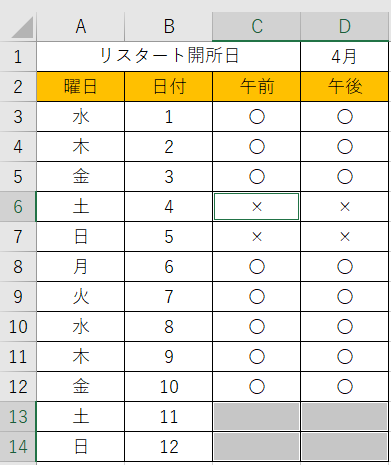
データのコピー元となるセルを、最後に「Ctrl」+「クリック」で選択します。
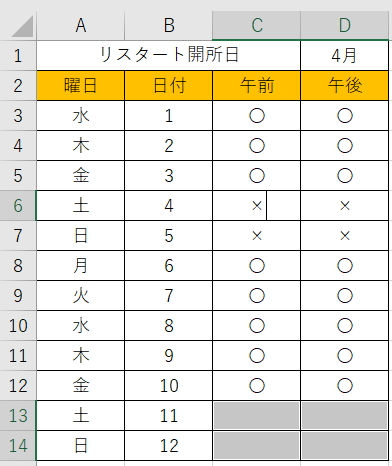
ここで、「F2キー」を押してください!
「F2キー」を使うことで、そのセルを編集モード(値を入力できる状態)にすることができます。
「C6」が編集モードになったのを確認したら、「Ctrl」+「Enter」!
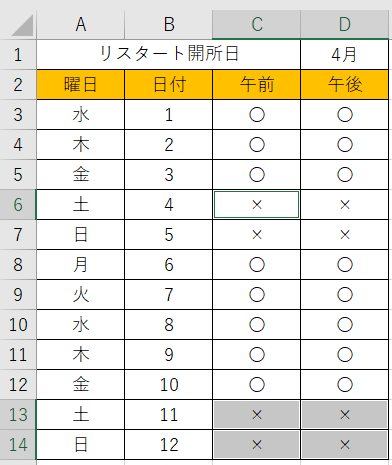
この通り、「C6」の値が「C13」「C14」「D13」「D14」にも入力されました。
少し複雑ですが、ここで紹介したショートカットはどれもとても便利なものなので、うまく活用してくださいね!
ワザ②:同じ列にある文字列を入力したい!
Excelで表の作成をしていると、同じ列に同じ値を入力する機会は多くあります。
そんなとき、毎回コピーするのはなかなか大変ですよね。
実はExcelには、そんなときのために便利な機能があるんです。
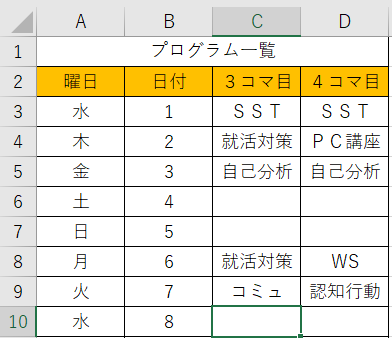
こちらの表、「C10」に入力したいデータは、「C3」と同じものです。
こんなときは、「C10」を選択した状態で
「Alt」+「↓」を押してみましょう!
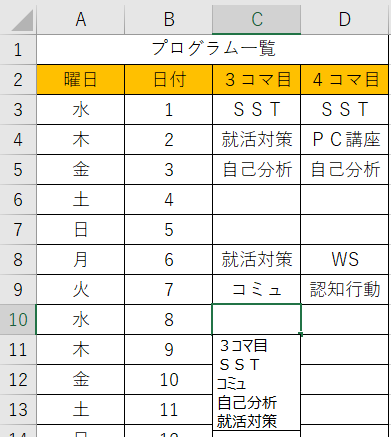
この通り、「Alt」と「↓」を同時に押すことで、”同じ列にある文字列を一覧で表示”してくれるのです。
あとは入力したい文字列をクリックすれば・・・
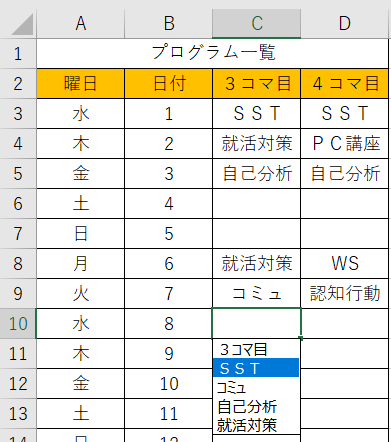
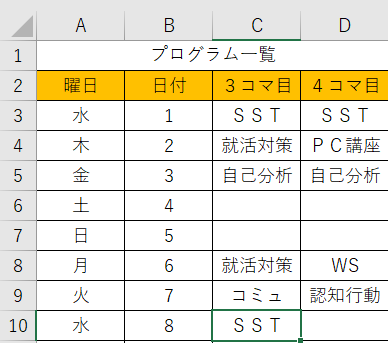
この通り!簡単に入力ができました!
今日のまとめ
「Ctrl」+「クリック」:複数のセルを同時に選択
「Ctrl」+「Enter」:複数のセルに同時に入力
「F2」:セルを編集モードに切り替え
「Alt」+「↓」:列に含まれる文字列を一覧表示



